
Firefox viene con un administrador de contraseñas incorporado llamado Lockwise, al que también se puede acceder desde fuera del navegador. Pero si usa un administrador de contraseñas como LastPass, es posible que las ventanas emergentes para guardar inicio de sesión en Firefox le resulten molestas. Aquí se explica cómo desactivarlos.
Cuando se trata de almacenar y sincronizar nombres de usuario y contraseñas en todos sus dispositivos, le recomendamos que utilice un administrador de contraseñas dedicado . Te da la opción de usar diferentes navegadores en diferentes plataformas. Además, la mayoría de los administradores de contraseñas vienen con una extensión de navegador.
Una vez que se mueva a un administrador de contraseñas dedicado, debe desactivar las ventanas emergentes integradas de Firefox para guardar nombres de usuario y contraseñas.
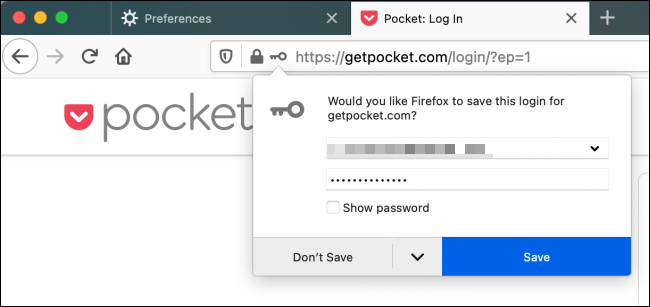
Los pasos son diferentes en Firefox para escritorio, Android, iPhone y iPad. Cubriremos todas las plataformas a continuación.
Desactive Guardar ventanas emergentes de inicio de sesión en Firefox para escritorio
Para comenzar, abra el navegador Firefox en su computadora (Mac, Windows o Linux) y haga clic en el botón de menú de tres líneas que se encuentra en la esquina superior derecha. Aquí, elija la opción «Preferencias».
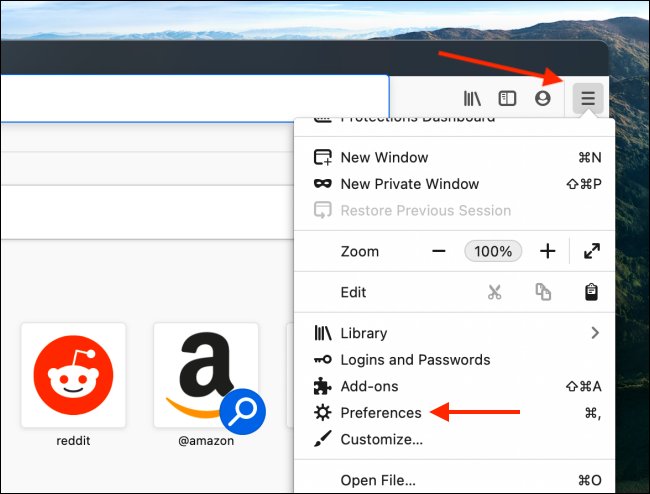
En la barra lateral, elija la opción «Privacidad y seguridad».
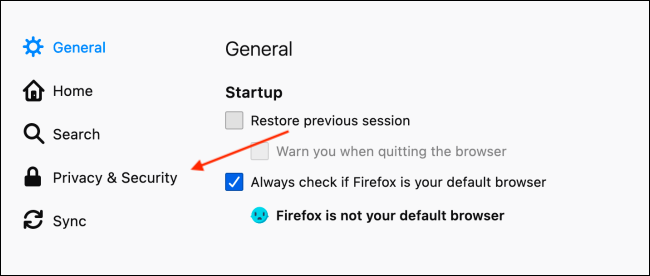
A continuación, desmarque la casilla junto a la opción «Solicitar guardar inicios de sesión y contraseñas para sitios web».
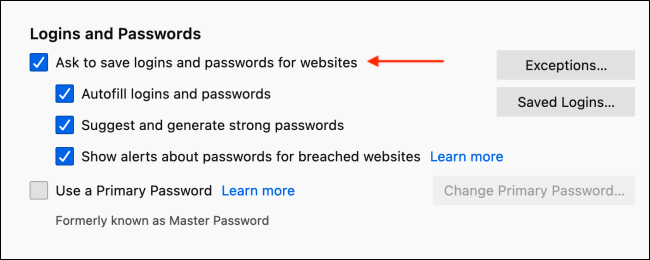
Y eso es. La próxima vez que inicie sesión en un nuevo sitio web, Firefox no le molestará para que guarde el nombre de usuario y la contraseña.
Desactive las ventanas emergentes «Guardar este inicio de sesión» en Firefox para Android
Cuando intente iniciar sesión en un nuevo sitio web en Firefox para Android , verá una ventana emergente que le preguntará si desea guardar los detalles en su cuenta de Firefox.
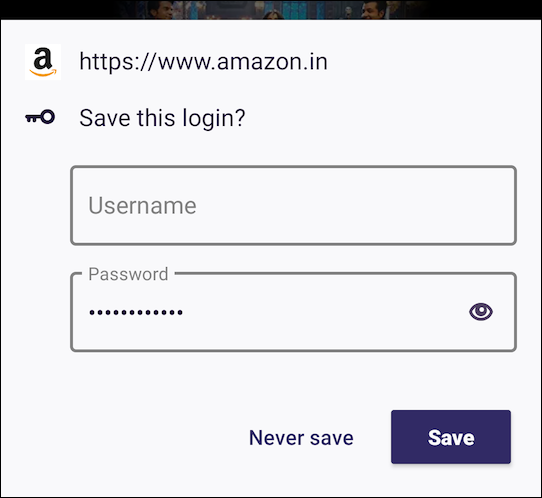
Puede desactivar esta función desde el menú Configuración. Primero, abra la aplicación Firefox en su teléfono inteligente o tableta Android y, desde la barra de herramientas, toque el botón de menú de tres puntos.
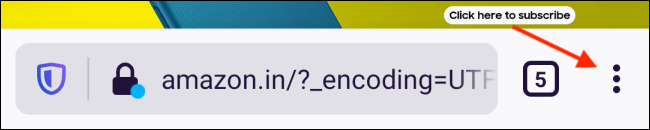
Ahora, elija la opción «Configuración».
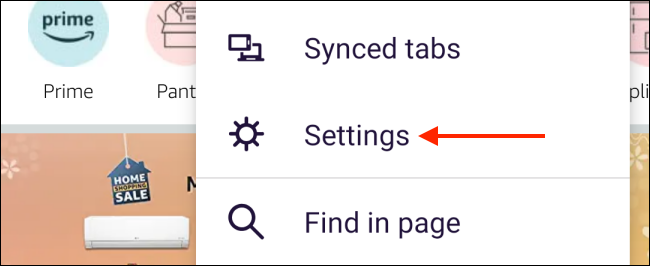
Vaya a la sección «Inicio de sesión y contraseñas».
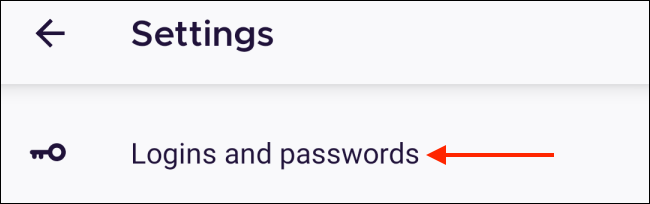
Seleccione la opción «Guardar inicios de sesión y contraseñas».
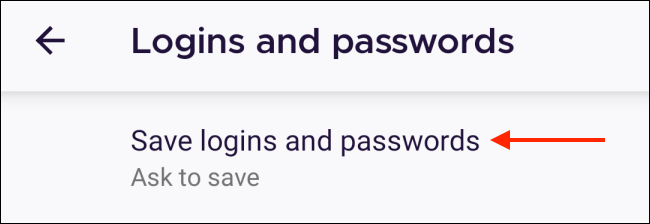
Desde esta pantalla, cambie a la opción «No guardar nunca».
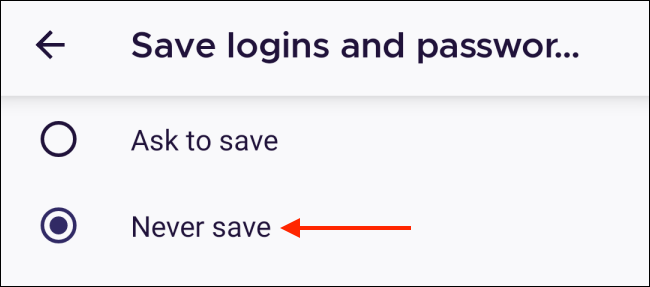
Firefox dejará de pedirte que guardes las contraseñas en Firefox.
Desactive Guardar ventanas emergentes de inicio de sesión en Firefox para iPhone y iPad
El proceso de deshabilitar las ventanas emergentes para guardar inicio de sesión es aún más sencillo en Firefox para iPhone y iPad.
Para comenzar, abra la aplicación Firefox en su iPhone o iPad, luego toque el botón de menú de tres líneas en la barra de herramientas inferior.

Elija la opción «Configuración».
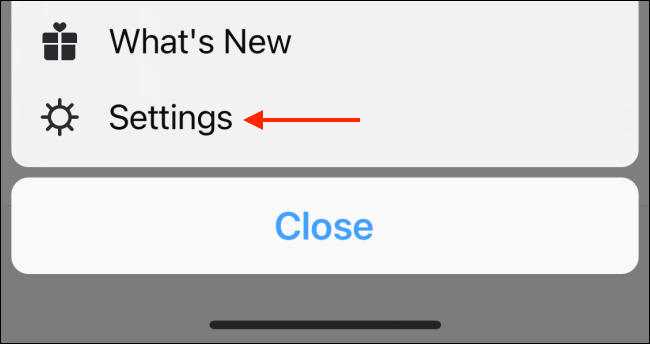
Vaya a la sección «Inicios de sesión y contraseñas».
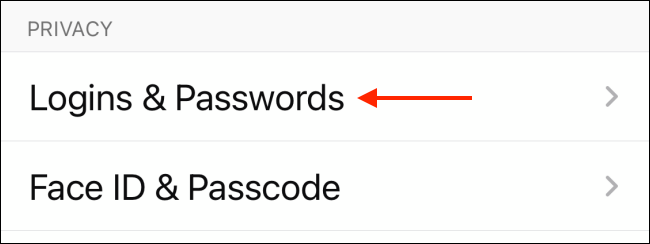
Desactiva la opción «Guardar inicios de sesión».
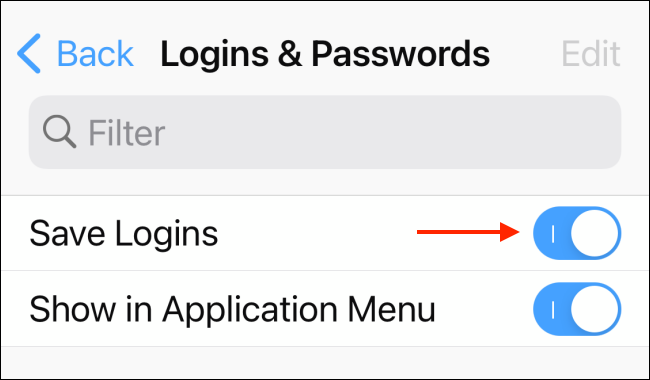
Firefox dejará de pedirte que guardes nuevas contraseñas. Esto no cambia nada cuando se trata de contraseñas guardadas existentes. Aún puede ver y usar las contraseñas existentes como lo haría normalmente.


